Office激活后无法更新怎么办
Office激活后无法更新?别慌!本文为你深度剖析Office更新失败的常见原因,如Windows更新服务异常、Office文件损坏、网络限制及旧版本残留等,并提供一套详尽的解决方案。首先,检查并启动Windows Update和BITS服务,利用Office自带的快速/联机修复功能。若问题依旧,尝试微软官方SARA工具自动修复或手动触发更新。终极方案是使用微软官方卸载工具彻底清除Office后重新安装,确保更新功能恢复正常。告别Office更新难题,让你的办公软件始终保持最新状态!
Office激活后无法更新的常见原因包括Windows更新服务异常、Office安装文件损坏、网络或防火墙限制以及旧版本残留文件干扰。解决步骤依次为:检查并启动Windows Update和BITS服务;使用Office自带的快速修复或联机修复功能;运行微软官方SARA工具进行自动诊断与修复;尝试手动触发Office更新;若仍无效,则使用微软官方卸载工具彻底清除后重新安装Office,以确保更新功能恢复正常。
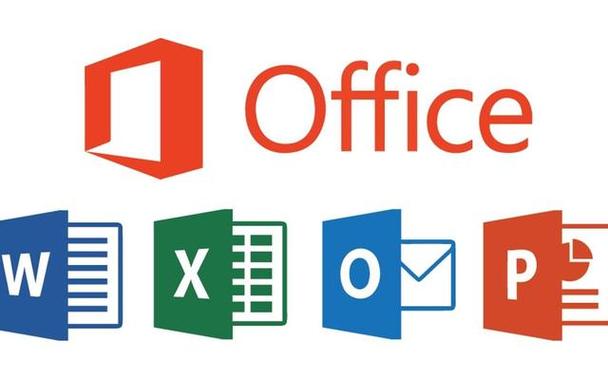
Office激活后仍无法更新,这往往不是激活本身的问题,而是更新服务、系统配置或Office安装文件本身出现了状况。核心解决思路在于排查系统更新机制、修复Office安装,或者在必要时进行彻底的重装。

解决方案 处理这类问题,通常需要从几个层面入手:检查并确保Windows更新服务正常运行,利用Office自带的修复功能,或者在更顽固的情况下,考虑使用微软官方的卸载工具进行彻底清除后重新安装。
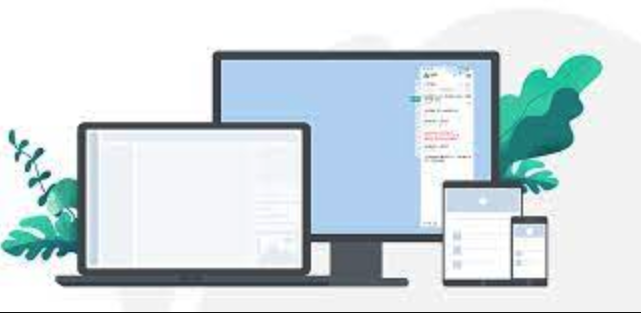
为什么Office激活后依然无法更新,这背后有哪些常见原因?
说实话,遇到Office激活了却不能更新的情况,确实挺让人抓狂的。你觉得都搞定了,结果更新这个环节却卡壳。从我个人经验来看,这背后通常有几个常见的原因。
一个很直接的可能是Windows更新服务本身出了问题。Office的更新很大程度上依赖于Windows Update服务。如果这个服务被禁用、损坏,或者它的依赖项(比如BITS服务)不正常,那Office自然也就更新不了。这就像是给水管通了水,但水龙头本身坏了,水还是出不来。

再者,Office安装文件可能已经损坏。虽然激活成功了,但某些关键的更新组件或者安装文件在某个环节出了错,导致更新程序无法正确识别或替换文件。这种损坏可能是由于之前的安装中断、磁盘错误,或者一些不兼容的第三方软件干扰造成的。我见过不少案例,就是因为一些“优化”软件把Office的某些核心文件给误删了或者修改了。
还有一种情况,是网络代理或防火墙的设置问题。有些公司网络或者个人电脑上的安全软件,可能会阻止Office连接到微软的更新服务器。虽然能上网,但特定的端口或地址被拦截了,更新数据包就过不去。这就像你家门开了,但通往超市的路被封了,你还是买不到东西。
最后,不同版本的Office共存或遗留文件也可能制造麻烦。比如你之前装过一个旧版的Office,卸载得不彻底,留下了很多注册表项或者文件,这些残留物可能会干扰新版Office的更新进程,导致它无法正常识别自己的版本或路径。
解决Office更新问题的有效步骤:从检查服务到手动更新
面对Office更新的困境,我们不必一开始就想着重装,可以先尝试一些比较温和但有效的排查和修复步骤。
一个常见的起点是检查Windows更新服务。你可以在“服务”管理器(在运行里输入services.msc)中找到“Windows Update”和“后台智能传输服务(BITS)”,确保它们都设置为“自动”启动,并且当前状态是“正在运行”。如果不是,尝试手动启动它们。有时候,简单的重启这些服务就能解决问题。
接着,我们可以深入到Office自身的修复功能。打开“控制面板”或“设置”中的“应用和功能”,找到你的Microsoft Office安装项,选择“修改”。你会看到“快速修复”和“联机修复”两个选项。我通常建议先尝试“快速修复”,它速度快,能解决一些小问题。如果不行,再尝试“联机修复”,这会从微软服务器重新下载一些核心文件进行替换,效果更彻底,但需要网络连接,耗时也更长。我个人经验是,联机修复解决了不少看似复杂的问题。
如果上述方法依然无效,可以考虑使用微软官方的SARA工具(Microsoft Support and Recovery Assistant)。这个工具是微软专门为解决Office和Outlook等产品问题设计的,它能自动诊断并尝试修复很多常见问题,包括更新失败。它会引导你一步步操作,非常用户友好。
最后,如果实在找不到问题所在,或者修复工具也无能为力,可以尝试手动更新Office。虽然Office通常是自动更新的,但你可以尝试打开任意一个Office应用(如Word),进入“文件”>“账户”>“更新选项”,点击“立即更新”。这有时候能触发更新进程,或者至少能给出更具体的错误提示。
当常规方法无效时:深度清理与Office重装的考量
如果前面那些方法都试过了,Office还是纹丝不动,拒绝更新,那我们可能就得考虑更激进的手段了——深度清理和重新安装。这虽然听起来麻烦,但往往是解决顽固问题的终极方案。
我的建议是,不要直接在“应用和功能”里卸载Office。因为那样通常卸载不干净,会留下很多注册表项和文件,这些残留物正是导致你重新安装后问题依然存在的罪魁祸首。正确的做法是使用微软官方提供的Office卸载支持工具。你可以在微软支持网站上找到这个工具,它会帮你彻底清除所有Office相关的组件、文件和注册表项,确保一个干净的安装环境。这个工具真的很有用,它能省去你手动去注册表里找寻、删除那些隐藏得很深的Office残留物的麻烦。
在运行完卸载工具并重启电脑后,你就可以重新下载并安装Office了。确保你从微软官方网站或通过你的订阅(如Microsoft 365)下载最新的安装包。重新安装的过程通常比较顺利,而且由于是在一个“纯净”的环境下进行的,更新功能也更容易恢复正常。
我知道,重装软件是个费时费力的活儿,特别是Office这种大型套件。但从长远来看,如果你的Office更新问题已经严重影响了日常使用,并且所有常规修复都无效,那么一次彻底的重装,就像是给电脑做了一次“大手术”,虽然有阵痛,但能从根本上解决问题,避免未来再次被类似的问题困扰。毕竟,一个能正常更新的Office,才能确保你始终拥有最新的功能和安全补丁,这对于工作效率和数据安全都至关重要。
好了,本文到此结束,带大家了解了《Office激活后无法更新怎么办》,希望本文对你有所帮助!关注golang学习网公众号,给大家分享更多文章知识!
 百度心响v1.4.0.10最新版下载
百度心响v1.4.0.10最新版下载
- 上一篇
- 百度心响v1.4.0.10最新版下载

- 下一篇
- 抖音账号权重查询方法详解
-

- 文章 · 软件教程 | 28秒前 |
- 关闭WindowsUAC权限控制步骤详解
- 310浏览 收藏
-

- 文章 · 软件教程 | 1分钟前 | 升级方法 储存空间 费用 AppleID iCloud存储升级
- iCloud存储升级步骤及费用全解析
- 480浏览 收藏
-

- 文章 · 软件教程 | 4分钟前 |
- 如何屏蔽文件夹搜索结果
- 283浏览 收藏
-

- 文章 · 软件教程 | 5分钟前 |
- 护眼小妙招,守护孩子视力健康
- 300浏览 收藏
-

- 文章 · 软件教程 | 6分钟前 | 中文 汉化 语言包 语言设置 Everything
- Everything中文版切换方法
- 217浏览 收藏
-

- 文章 · 软件教程 | 8分钟前 |
- CAD保存报错解决方法大全
- 425浏览 收藏
-

- 文章 · 软件教程 | 11分钟前 |
- 1688商家版怎么更新新版本
- 288浏览 收藏
-

- 文章 · 软件教程 | 12分钟前 |
- 考试中途退出影响及解决方法
- 113浏览 收藏
-

- 文章 · 软件教程 | 19分钟前 |
- 如何查看今日头条历史记录?
- 443浏览 收藏
-

- 前端进阶之JavaScript设计模式
- 设计模式是开发人员在软件开发过程中面临一般问题时的解决方案,代表了最佳的实践。本课程的主打内容包括JS常见设计模式以及具体应用场景,打造一站式知识长龙服务,适合有JS基础的同学学习。
- 543次学习
-

- GO语言核心编程课程
- 本课程采用真实案例,全面具体可落地,从理论到实践,一步一步将GO核心编程技术、编程思想、底层实现融会贯通,使学习者贴近时代脉搏,做IT互联网时代的弄潮儿。
- 516次学习
-

- 简单聊聊mysql8与网络通信
- 如有问题加微信:Le-studyg;在课程中,我们将首先介绍MySQL8的新特性,包括性能优化、安全增强、新数据类型等,帮助学生快速熟悉MySQL8的最新功能。接着,我们将深入解析MySQL的网络通信机制,包括协议、连接管理、数据传输等,让
- 500次学习
-

- JavaScript正则表达式基础与实战
- 在任何一门编程语言中,正则表达式,都是一项重要的知识,它提供了高效的字符串匹配与捕获机制,可以极大的简化程序设计。
- 487次学习
-

- 从零制作响应式网站—Grid布局
- 本系列教程将展示从零制作一个假想的网络科技公司官网,分为导航,轮播,关于我们,成功案例,服务流程,团队介绍,数据部分,公司动态,底部信息等内容区块。网站整体采用CSSGrid布局,支持响应式,有流畅过渡和展现动画。
- 485次学习
-

- ChatExcel酷表
- ChatExcel酷表是由北京大学团队打造的Excel聊天机器人,用自然语言操控表格,简化数据处理,告别繁琐操作,提升工作效率!适用于学生、上班族及政府人员。
- 3207次使用
-

- Any绘本
- 探索Any绘本(anypicturebook.com/zh),一款开源免费的AI绘本创作工具,基于Google Gemini与Flux AI模型,让您轻松创作个性化绘本。适用于家庭、教育、创作等多种场景,零门槛,高自由度,技术透明,本地可控。
- 3421次使用
-

- 可赞AI
- 可赞AI,AI驱动的办公可视化智能工具,助您轻松实现文本与可视化元素高效转化。无论是智能文档生成、多格式文本解析,还是一键生成专业图表、脑图、知识卡片,可赞AI都能让信息处理更清晰高效。覆盖数据汇报、会议纪要、内容营销等全场景,大幅提升办公效率,降低专业门槛,是您提升工作效率的得力助手。
- 3450次使用
-

- 星月写作
- 星月写作是国内首款聚焦中文网络小说创作的AI辅助工具,解决网文作者从构思到变现的全流程痛点。AI扫榜、专属模板、全链路适配,助力新人快速上手,资深作者效率倍增。
- 4558次使用
-

- MagicLight
- MagicLight.ai是全球首款叙事驱动型AI动画视频创作平台,专注于解决从故事想法到完整动画的全流程痛点。它通过自研AI模型,保障角色、风格、场景高度一致性,让零动画经验者也能高效产出专业级叙事内容。广泛适用于独立创作者、动画工作室、教育机构及企业营销,助您轻松实现创意落地与商业化。
- 3828次使用
-
- pe系统下载好如何重装的具体教程
- 2023-05-01 501浏览
-
- qq游戏大厅怎么开启蓝钻提醒功能-qq游戏大厅开启蓝钻提醒功能教程
- 2023-04-29 501浏览
-
- 吉吉影音怎样播放网络视频 吉吉影音播放网络视频的操作步骤
- 2023-04-09 501浏览
-
- 腾讯会议怎么使用电脑音频 腾讯会议播放电脑音频的方法
- 2023-04-04 501浏览
-
- PPT制作图片滚动效果的简单方法
- 2023-04-26 501浏览






